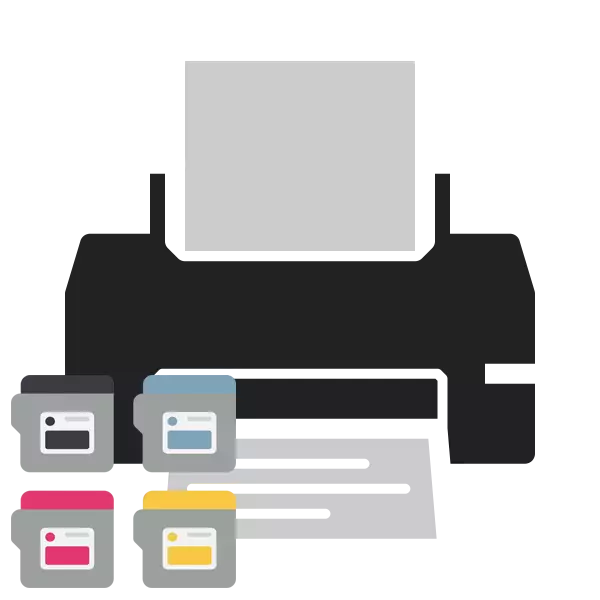
প্রিন্টার কার্তুজের একটি নির্দিষ্ট পেইন্ট ক্ষমতা, এই ছাড়া, প্রতিটি সরঞ্জাম মডেল বিভিন্ন পরিমাণে হ্রাস আছে। সময়ের সাথে সাথে, কালি শেষ, এর ফলে ফিতে সমাপ্ত চাদর প্রদর্শিত, ইমেজ ঝাপসা হয়ে বা ত্রুটি ঘটতে এবং ডিভাইস নিজেই সূচক। এই ক্ষেত্রে, কার্তুজ পরিবর্তন করা উচিত নয়। কিভাবে এটা করবেন সম্পর্কে নীচের আলোচনা করা হবে।
এখন যেহেতু আপনি মৌলিক নোট সাথে পরিচিত, আপনি inkwell প্রতিস্থাপন সরাসরি যেতে পারবেন না।
ধাপ 1: হোল্ডার অ্যাক্সেস পান
প্রথমে ধারক অ্যাক্সেস করা উচিত নয়। এটিকে সহজ, বেশ ক্রিয়া উত্পাদন করতে যথেষ্ট:
- ক্ষমতা সংযুক্ত করুন এবং ডিভাইস চালু করুন।
- তার গঠনমূলক বৈশিষ্ট্য অনুযায়ী কাগজ অভ্যর্থনা ট্রে বন্ধ করুন।
- ব্যাক কভার খুলুন। এখন পর্যন্ত অপেক্ষা ধারক কার্তুজ প্রতিস্থাপন রাজ্যের সরানো হয়। আন্দোলনের সময় এটি স্পর্শ করবেন না।

ঢাকনা অধিক দশ মিনিটের জন্য একটি খোলা অবস্থায় থাকে, তাহলে ধারক এর জায়গায় ওঠা হবে। এটা শুধুমাত্র পরে পুনরায় ক্লোজিং এবং ঢাকনা খোলার ফিরে সরে যাবে।
পদক্ষেপ 2: কার্তুজ ও মুছে ফেলার পদ্ধতি
এই ধাপটি চলাকালীন, আপনি inkwell, বন্ধন যার ডিভাইস উপাদান বাকি কাছাকাছি অবস্থিত সরিয়ে ফেলা আবশ্যক। এটা তোলে ধাতু উপাদান স্পর্শ করতে, একটি কার্তুজ সঙ্গে তাদের আঘাত না না গুরুত্বপূর্ণ। তাদের আঘাত ক্ষেত্রে, রঙে কেবল সাবধানে তরল রুমাল ব্যবহার মুছে ফেলুন। কালি ট্যাংক নিজেই নির্বাচন নিম্নরূপ:
- ক্লিক পর্যন্ত কার্তুজ উপর ক্লিক করুন।
- আলতো করে সংযোজকের এটা খুঁজে পেতে।
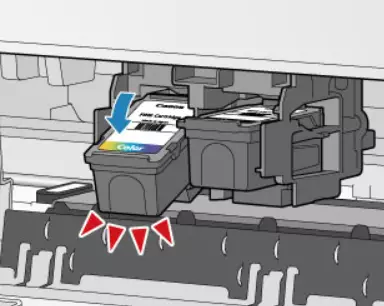
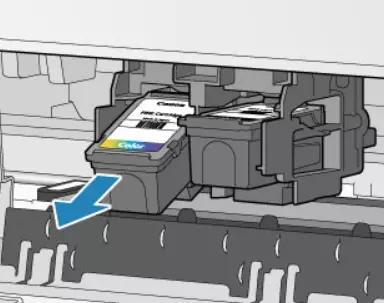
মডেল এবং প্রিন্টার প্রস্তুতকারকের উপর নির্ভর করে, মাউন্ট ভিন্ন হতে পারে। এটা প্রায়ই একটি বিশেষ ধারক উপস্থিতিতে সঙ্গে নকশা। এই ক্ষেত্রে, এটি খুলতে প্রথম প্রয়োজন, এবং তারপর ধারক পেতে।
প্রতিটি এলাকায় তাদের আইন এবং consumables অতিরিক্ত নির্গমন সম্পর্কে সিদ্ধান্ত আছে। তাদের অনুযায়ী, ব্যবহৃত কার্তুজ, যার পরে নতুন এক ইনস্টলেশনের যেতে নিষ্পত্তি।
ধাপ 3: একটি নতুন কার্তুজ ইনস্টল
এটি একটি নতুন inkwell ঢুকিয়ে আরও মুদ্রণের জন্য একটি ডিভাইস প্রস্তুত করার শুধুমাত্র রয়ে যায়। সমস্ত কর্ম বেশ সহজ সঞ্চালিত হয়:
- কার্তুজ আনপ্যাক এবং প্রতিরক্ষামূলক ফিল্ম অপসারণ, অন্যথায় পেইন্ট প্রিন্টার মধ্যে প্রবাহিত করা হবে না।
- একটি কম কোণ সময়ে, ধারক মধ্যে ধারক সন্নিবেশ, যখন আপনি এখন অনুসরণ করল, এটি মাউন্ট কাছাকাছি বৈদ্যুতিক যোগাযোগ লুকায় না।
- চরিত্রগত ক্লিকের আগে কালি সেল টিপুন। সমস্ত উপাদান ইনস্টল করা হয়েছে তা নিশ্চিত করতে ভুলবেন না।
- শেষ ধাপে ঢাকনা বন্ধ করা হয়।
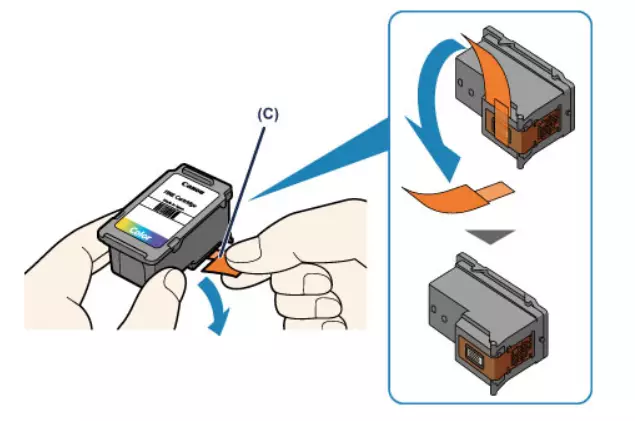

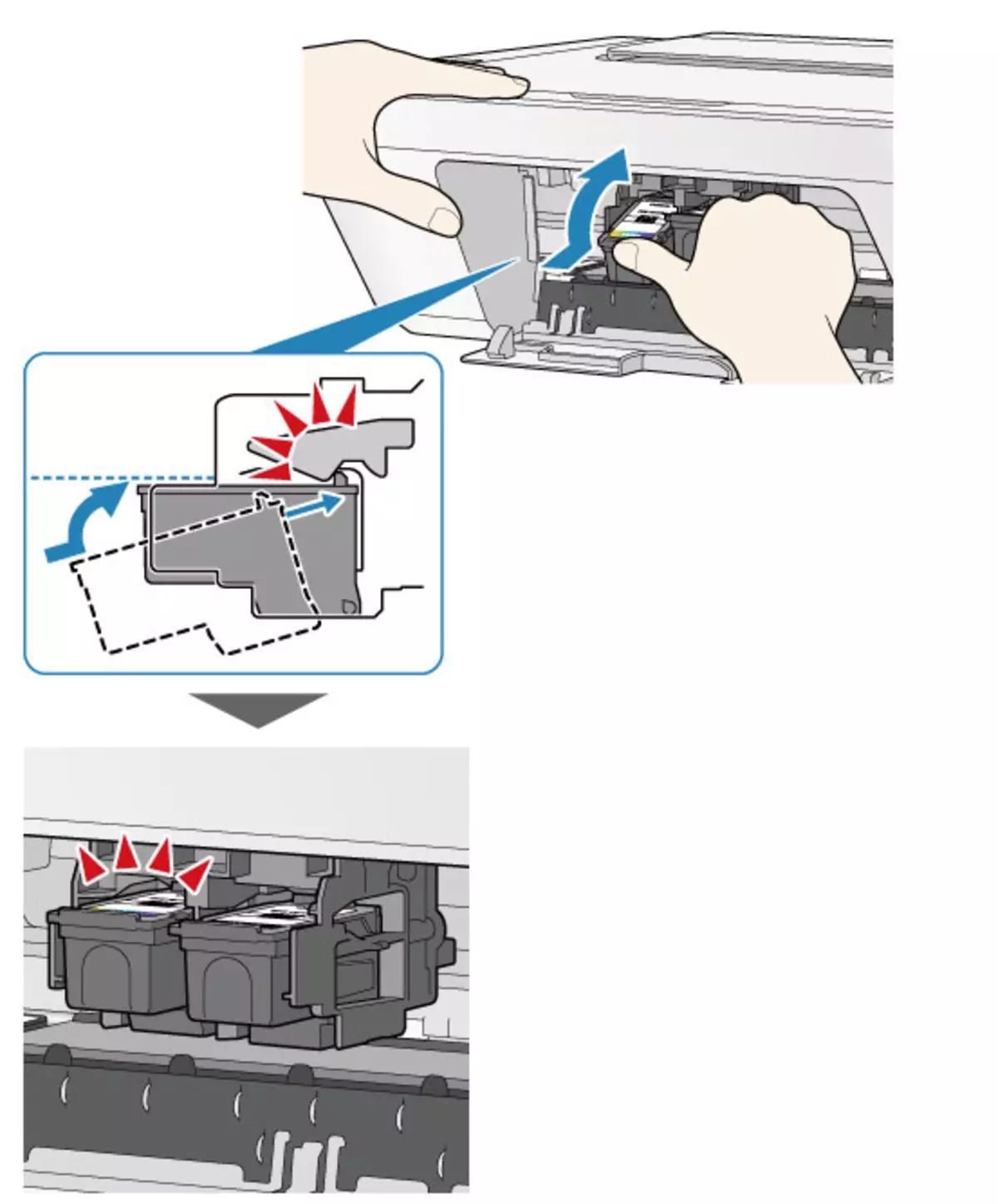

এই এই কার্তুজ উপর সম্পন্ন হয়। আমরা আশা করি আপনি অনেকগুলি অসুবিধা ছাড়াই টাস্কটি মোকাবেলা করতে সক্ষম হবেন এবং মুদ্রিত ডিভাইসটি আবার গুণগত নথি এবং চিত্রগুলি সমস্যাগুলি করে।
আরও দেখুন: ক্যানন প্রিন্টার কার্টিজ কিভাবে ঠিক করবেন
